
Bagaimana Cara Mengirim Video Panjang di Android ? Dipecahkan dalam 11 Cara Menakjubkan

Berbeda dengan foto, video selalu memiliki batasan ukuran saat ingin dibagikan kepada teman. Bahkan dengan internet yang kuat, Anda masih akan menghadapi tantangan saat mengirim video berukuran besar. Ingin tahu cara mengirim video panjang di Android ? Hal ini tidak perlu membuat Anda khawatir lagi karena kami memiliki solusi yang tepat. Artikel ini akan membahas cara mengirim video panjang di Android dengan mudah menggunakan aplikasi pihak ketiga dan cara lain yang dapat diandalkan.
Mengirim video berdurasi panjang di Android tidak sesulit yang dikira kebanyakan orang. Asalkan Anda telah mempelajari metode yang benar, Anda dapat dengan mudah mentransfer video Android Anda. Di bagian ini, kami akan membahas delapan cara untuk mentransfer video Anda, termasuk penggunaan perangkat lunak pihak ketiga.
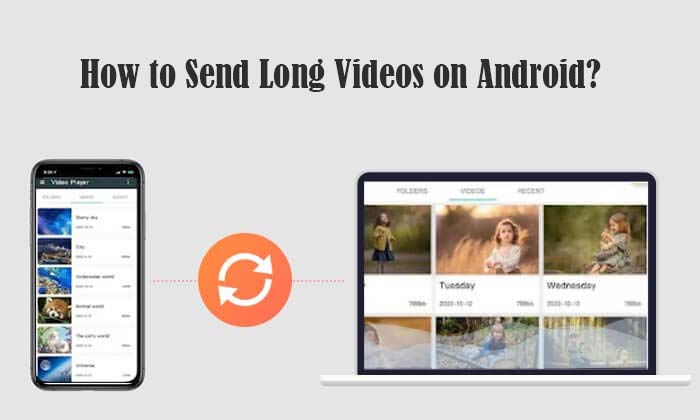
Salah satu cara yang paling direkomendasikan tentang cara mengirim video berukuran besar di Android adalah melalui alat pihak ketiga yang andal seperti Coolmuster Android Assistant . Alat ini mendukung komputer Windows dan Mac dan memungkinkan Anda mentransfer apa pun dari perangkat Android Anda, misalnya musik, foto, dokumen, dan video. Alat ini juga memungkinkan Anda mengelola album dan memindahkan foto dari satu album ke album lainnya.
Fitur Utama:
Untuk memulai dengan perangkat lunak ini, Anda dapat mengikuti langkah-langkah sederhana di bawah ini:
01 Unduh, instal, dan luncurkan Coolmuster Android Assistant di komputer Anda. Mohon tautkan perangkat Anda ke komputer menggunakan kabel USB seperti yang diinstruksikan. Setelah selesai, Anda akan melihat antarmuka utama.

02 Setelah membuat sambungan, cari ikon Video di menu sebelah kiri dan klik di atasnya. Pilih video yang diinginkan yang ingin Anda transfer lalu tekan tombol Ekspor yang terletak di atas file.

03 Pilih tujuan penyimpanan file Anda di komputer, lalu konfirmasikan untuk memulai proses transfer.
Bagaimana cara mengirim file video berukuran besar dari ponsel saya menggunakan layanan cloud? Untuk melakukan itu, Anda harus memilih layanan cloud yang paling Anda sukai, yaitu OneDrive, Google Drive, atau Dropbox, dan mulai mengunggah video Anda secara online. Dengan platform cloud ini, Anda dapat mengirim jenis video apa pun, berapa pun ukuran atau panjangnya.
Google Drive memungkinkan Anda berbagi file sebesar 10GB melalui cloud ke teman Anda. Aplikasi ini gratis dan mudah digunakan. Anda dapat membagikan video secara publik atau dengan orang tertentu. Berikut ini langkah-langkah cara mengirim video di Android tanpa diubah ukurannya melalui Google Drive:
Langkah 1. Masuk ke Google Drive menggunakan akun Google Anda dan klik tanda plus (+) di kanan bawah.
Langkah 2. Saat daftar menu ditampilkan, pilih opsi Unggah dan ketuk video yang ingin Anda unggah ke Google Drive.
Langkah 3. Setelah video Anda diunggah, ketuk opsi tiga titik . Ketuk opsi Bagikan dan buka Tambah Orang . Masukkan alamat email orang yang ingin Anda bagikan video tersebut.
Langkah 4. Terakhir, klik tombol Kirim . Google Drive akan memberi tahu penerima melalui email bahwa mereka telah menerima video. Mereka dapat mengedit, melihat, atau mengomentari video bergantung pada izin yang Anda berikan kepada mereka.
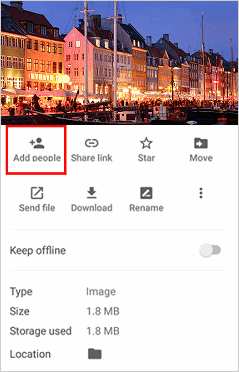
Sebagai layanan cloud yang andal, Dropbox memungkinkan Anda berbagi video berukuran besar menggunakan email. Setelah Anda mengunggah video ke platform ini, Anda dapat membuat tautan yang dapat dibagikan. Anda dapat membagikan tautan melalui media sosial, teks, atau email. Berikut adalah langkah sederhana untuk mengirim video berukuran besar di Android menggunakan Dropbox:
Langkah 1. Instal aplikasi Dropbox di ponsel Android Anda dan masuk ke akun Anda.
Langkah 2. Setelah berada di menu utama, ketuk tombol Unggah dan pilih video berukuran besar yang ingin Anda kirim ke teman.
Langkah 3. Buat tautan yang dapat dibagikan ke video yang diunggah. Selanjutnya, kirimkan tautan ini melalui email atau SMS ke teman-teman agar mereka dapat mengakses video berukuran besar di Dropbox.

Ponsel Android memungkinkan Anda berbagi video berukuran besar dengan mudah menggunakan tautan. Anda hanya perlu membuat tautan ke video tersebut melalui Google Foto lalu membagikannya ke teman-teman Anda. Agar metode ini berfungsi, Google Foto harus terlebih dahulu menyinkronkan video Anda ke cloud (ini biasanya terjadi secara otomatis). Berikut langkah-langkah cara mengirim video berukuran terlalu besar menggunakan link yang dapat dibagikan di Google Foto Android :
Langkah 1. Luncurkan Google Foto di perangkat Android Anda.
Langkah 2. Lacak video besar yang ingin Anda bagikan, tahan hingga ikon Bagikan muncul. Ketuk ikonnya.
Langkah 3. Di jendela berikutnya, navigasikan ke kiri bawah dan ketuk Buat tautan .
Langkah 4. Setelah sistem membuat tautan ke video tersebut, Anda dapat mulai membagikannya. Anda dapat membagikannya melalui teks, WhatsApp, atau bahkan email. Setelah penerima menerima tautan, mereka dapat mengakses video tersebut di aplikasi Google Foto. Oleh karena itu, ini adalah opsi mudah tentang cara mengirim video panjang melalui teks.
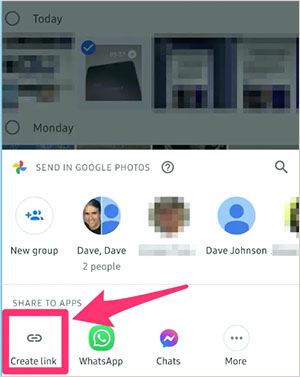
Bagaimana cara mengirim pesan teks pada video yang terlalu besar? Mengirim video berukuran besar di ponsel Android melalui teks mungkin tampak seperti proses yang sederhana, namun prosesnya rumit terutama saat mengirim file berukuran besar. Cara ini mengharuskan Anda mengirim pesan ke penerima dengan melampirkan video yang diperlukan. Jika Anda mengirim video berukuran besar, berikut cara mengirim file video berukuran besar melalui SMS:
Langkah 1. Buka aplikasi perpesanan Anda dan buat SMS baru.
Langkah 2. Ketuk tombol Lampirkan lalu pilih Video dari menu lampirkan.
Langkah 3. Dari jendela pop-up, navigasikan ke video yang ingin Anda bagikan dan ketuk di atasnya.
Langkah 4. Klik tombol Kirim setelah mengonfirmasi file yang akan dibagikan.
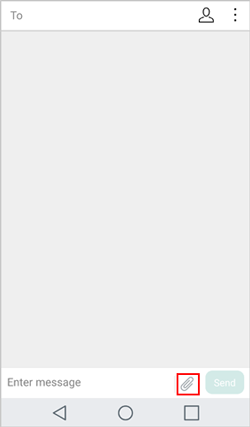
Bagaimana cara mengirim file video berukuran besar dari Android ke email? Kebanyakan klien email membatasi ukuran file yang dapat dikirim melalui email. Saat mengirim video berukuran besar melalui email, Anda dapat menggunakan OneDrive, Google Drive, email Outlook, atau Dropbox. Berikut cara mengirim video melalui email dari android:
Langkah 1. Buka situs web Outlook, dan masuk menggunakan akun Anda.
Langkah 2. Ketuk kotak titik 3 X 3 di pojok kiri atas. Lalu pilih OneDrive.
Langkah 3. Seret video Anda ke jendela OneDrive, dan keluar ketika proses selesai.
Langkah 4. Ketuk tombol Baru . Klik tombol Lampirkan . Pilih OneDrive .
Langkah 5. Pilih file video, lalu ketuk tombol Berikutnya . Ketuk Lampirkan sebagai file OneDrive .
Langkah 6. Masukkan alamat email penerima. Klik tombol Kirim .
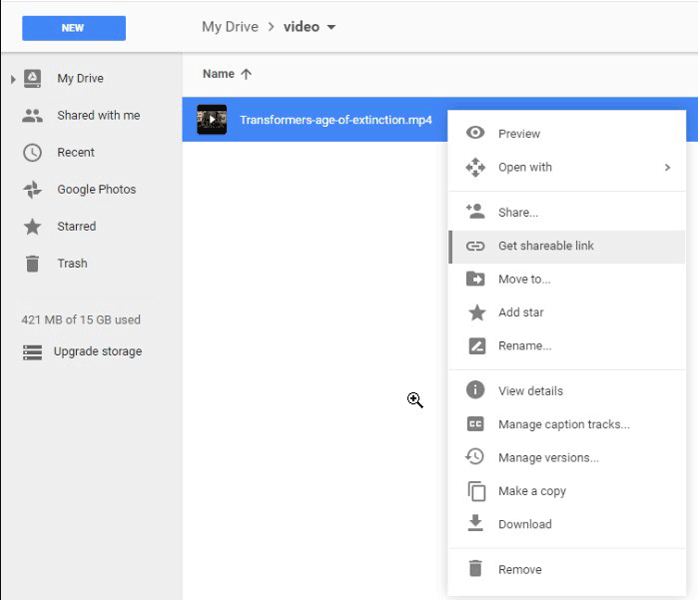
Saat berbagi file video berukuran besar dari Samsung Galaxy, Anda tidak perlu memangkasnya terlebih dahulu. Pasalnya, Samsung mengizinkan penggunanya berbagi video melalui tautan sementara. Setelah Anda membuat tautan ini, Anda dapat membaginya dengan teman-teman, dan mereka dapat mengakses video panjang tersebut dan mengunduhnya. Berikut langkah-langkah cara mengirim video tanpa trim melalui Samsung Galaxy:
Langkah 1. Luncurkan aplikasi Galeri di Samsung Galaxy.
Langkah 2. Telusuri video yang ingin Anda kirim dan tahan selama sekitar dua detik. Saat Anda melepaskan jari Anda, tombol Bagikan akan ditampilkan. Ketuk di atasnya.
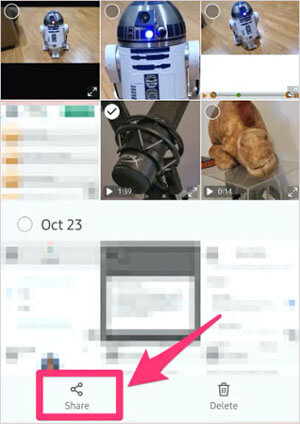
Langkah 3. Dari opsi berbagi yang ditampilkan, pilih Berbagi Tautan .
Langkah 4. Saat jendela pop-up ditampilkan, pilih opsi Salin . Ini memungkinkan Anda menyalin tautan dan menempelkannya ke aplikasi yang ingin Anda bagikan, seperti WhatsApp, Twitter, Bluetooth, dll.
Meski awalnya orang dibatasi untuk berbagi maksimal 100MB di WhatsApp , kini Anda bisa mengirim video berdurasi panjang hingga 2GB. Perkembangan signifikan ini telah mempermudah berbagi video panjang di seluruh platform ini dibandingkan sebelumnya. Jika Anda bertanya-tanya bagaimana cara melakukannya, kami punya trik berikut untuk Anda:
Langkah 1. Pastikan Anda telah menyimpan jumlah orang yang ingin Anda bagikan video berdurasi panjang tersebut.
Langkah 2. Buka WhatsApp di ponsel Android Anda dan buka obrolan yang ingin Anda bagikan video panjangnya. Ketuk ikon lampiran dan pilih Dokumen .
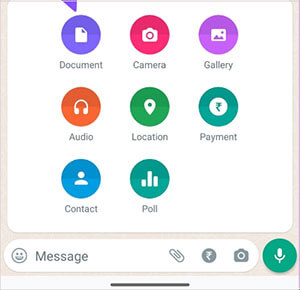
Langkah 3. Selanjutnya, ketuk Telusuri dokumen lain . Filter hasil pencarian dengan mengetuk Video .
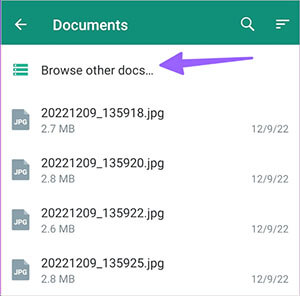
Langkah 4. Daftar video yang tersedia di ponsel Android Anda akan ditampilkan. Pilih yang ingin Anda bagikan melalui WhatsApp. Anda dapat memilih ukuran video hingga 2GB.
Seperti yang dipahami secara luas, memperkecil ukuran video berpotensi menurunkan kualitasnya. Akibatnya, pengguna tertentu mungkin lebih suka menggunakan aplikasi yang memungkinkan transfer langsung file besar dari perangkat Android . Pendekatan ini berfungsi sebagai solusi alternatif untuk mengirim video berukuran besar dari Android tanpa perlu pengurangan ukuran.
Send Anywhere adalah aplikasi pihak ketiga yang diinstal di Android yang memungkinkan Anda berbagi file apa pun yang Anda inginkan. Aplikasi ini memungkinkan Anda mengunggah data hingga 50GB dan membaginya dengan teman setelah Anda membuat tautan. Agar ini berfungsi dengan benar, Anda memerlukan koneksi Wi-Fi untuk mendukung transfer file video berukuran besar. Sebelum mengirim video panjang Anda ke teman, Anda harus membagikan kode 6 digit satu kali untuk membuat sambungan aman dengan mereka.

Berikut adalah kelebihan dan kekurangan aplikasi ini:
Kelebihan
*Menjaga kualitas asli video yang dikirimkan.
* Memungkinkan Anda mengirim file melalui Wi-Fi.
* Mendukung data hingga 50GB.
Kontra
Anda harus mengaktifkan banyak izin sebelum menggunakan aplikasi ini.
WeTransfer adalah aplikasi Android yang, setelah dipasang, memungkinkan Anda berbagi berbagai jenis data, termasuk video panjang, dokumen, musik, foto, dll. Setelah dipasang di ponsel Android Anda, aplikasi ini akan mengumpulkan data tentang semua file yang disimpan. Untuk membagikan file ini, Anda harus meluncurkan aplikasi, memilih apa yang ingin Anda bagikan, dan membuat tautan yang dapat dibagikan.
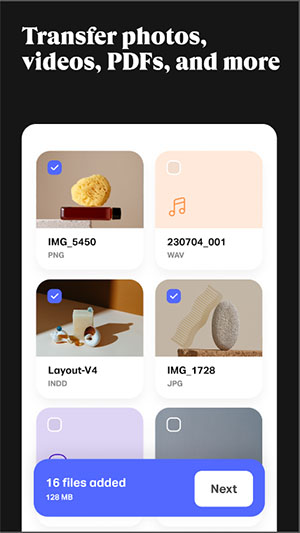
Berikut ini kelebihan dan kekurangannya:
Kelebihan
* Memungkinkan Anda membuat tautan yang dapat dibagikan untuk video panjang Anda.
* Atur file media di ponsel Android Anda dengan mudah.
Kontra
Terkadang Anda mungkin gagal melihat file yang ingin Anda bagikan di papan berbagi.
SuperBeam adalah aplikasi lain yang memungkinkan pengguna dalam area yang sama berbagi video berukuran besar. Ini menggunakan Wi-Fi langsung untuk mengirim video besar. Anda dan penerima video harus menginstal aplikasi tersebut di perangkat Anda. Selain itu, ini kompatibel dengan berbagai sistem operasi.
SuperBeam memberi Anda pilihan untuk menghubungkan perangkat Anda melalui kode QR atau komunikasi jarak dekat, sehingga mengurangi kebutuhan untuk mengingat kata sandi koneksi. Ini juga nyaman karena Anda tidak perlu menghubungkan gadget secara manual. Aplikasi ini adalah yang terbaik untuk digunakan saat berbagi video di lebih dari satu perangkat secara bersamaan.
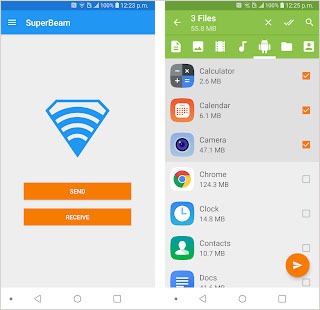
Kelebihan
* Kecepatan transfer lebih cepat dibandingkan metode tradisional seperti Bluetooth.
* Mendukung transfer file antara perangkat Android dan platform lain, termasuk iOS , Windows , dan Mac .
Kontra
SuperBeam terutama berfokus pada transfer file dalam jaringan lokal yang sama. Artinya, ini mungkin tidak cocok untuk berbagi file dengan penerima jarak jauh atau melalui jaringan berbeda.
Video panjang biasanya sulit dikirim melalui teks di sebagian besar perangkat Android . Menurut artikel ini, alat pihak ketiga yang paling direkomendasikan untuk mengirim video panjang di Android adalah Coolmuster Android Assistant . Alat ini cukup efektif karena memungkinkan Anda mentransfer video ke kualitas aslinya. Pastikan Anda mengunduh dan menginstal Android Assistant hari ini untuk menikmati berbagai manfaatnya.
Artikel Terkait:
6 Cara Mengirim Video dari Android ke iPhone yang Nggak Boleh Lewatkan
Bagaimana Cara Mentransfer Video dari Android ke Android dengan Cepat?
[Terpecahkan] Bagaimana Cara Mentransfer Video dari Android ke PC?
Bagaimana Cara Mentransfer Video dari Ponsel ke Komputer? (9 Cara untuk Android / iPhone)

 Transfer Android
Transfer Android
 Bagaimana Cara Mengirim Video Panjang di Android ? Dipecahkan dalam 11 Cara Menakjubkan
Bagaimana Cara Mengirim Video Panjang di Android ? Dipecahkan dalam 11 Cara Menakjubkan





